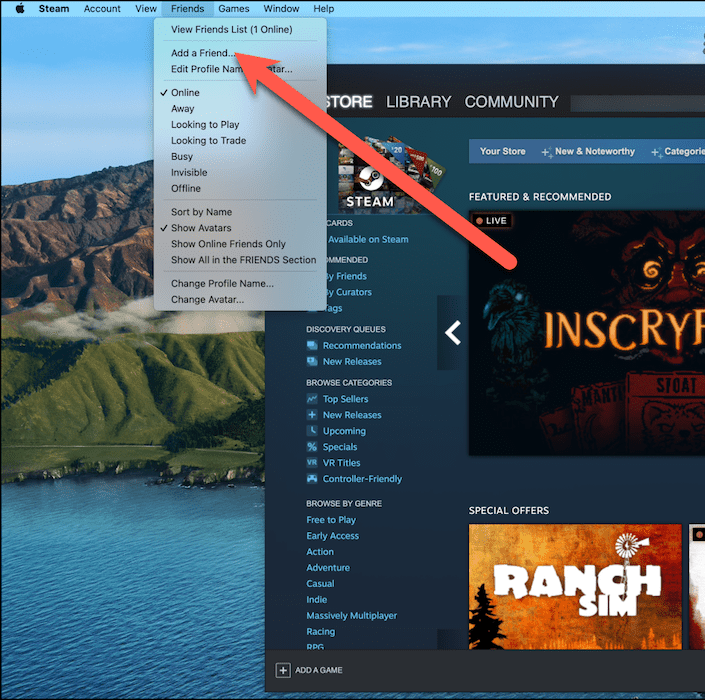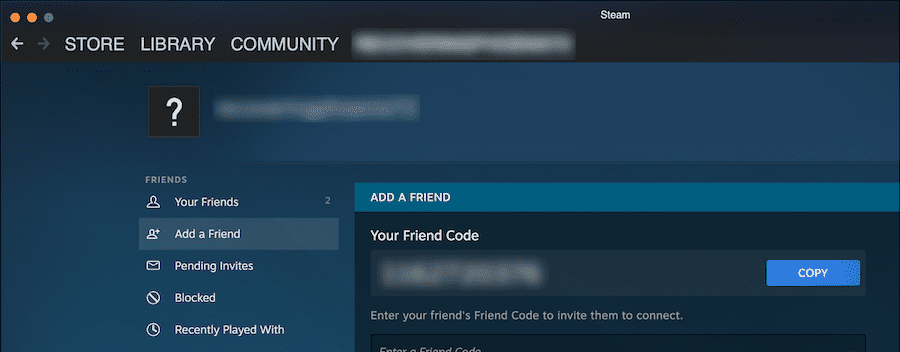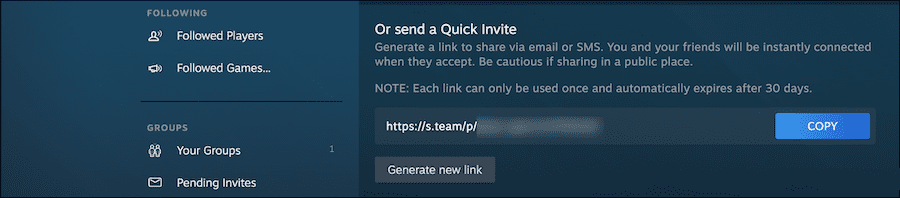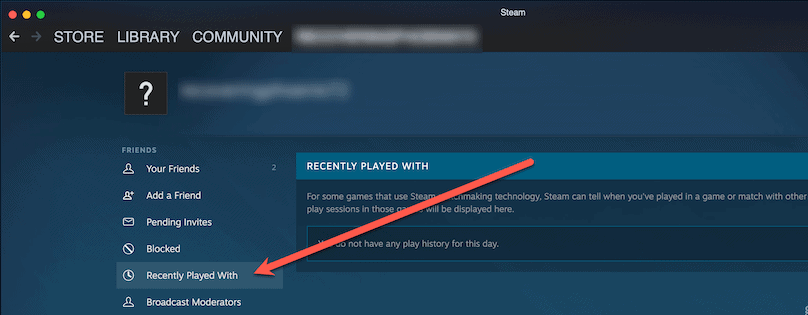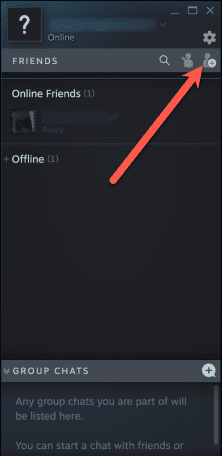I har fundet den perfekte gruppe til at spille co-op-spil på Steam sammen, men hvordan sikrer du, at du kan slutte dig til dem i et andet spil?
Steam giver dig mulighed for at oprette en liste over venner, så du kan øve dig dine yndlingsspil Sammen med de mennesker, du nyder mest. Der er flere måder at finde personer, du vil spille med, så lad os se på, hvordan du tilføjer venner på Steam.
Steams venneliste
Når du tilføjer venner til Steam gaming platform En ny verden af multiplayer-spil åbner sig. Du vil være i stand til at invitere dem til dine onlinespil, samarbejde med dem i multiplayer-områder og meget mere.
Du kan se, hvilke spil dine venner spiller, foretage tale- og sms-opkald til dem fra din computer eller telefon eller endda sende dem spil som gaver. Du må gerne benytte dig af Steams familiebiblioteksdelingssystem , så dine venner og familie kan nyde de spil, de har erhvervet sig gennem årene.
Du kan endda forbinde din Steam-konto til Discord, så dine forbindelser der kan se din spillestatus. Først skal du tilføje venner på Steam.
Sådan tilføjer du en ven på Steam
Den første måde, du kan finde Steam-venner på, er ved at tilføje personer, du kender. Du kan gøre dette ved at bruge en vennekode eller bruge det hurtige invitationssystem.
Brug af Steam-vennekoder
Sådan tilføjer du Steam-venner ved hjælp af en vennekode:
- Åbn en app Damp På din pc eller Mac.
- Find venner Fra værktøjslinjen øverst i programmet (Windows) eller menulinjen (Mac).
- Klik på Tilføj ven .
- kopi Kode din ven og send den til din ven ved hjælp af en sms eller en e-mail. De skal vide, hvordan de tilføjer det.
- Hvis du har deres vennekode, skal du indtaste den i feltet under din og klikke send invitation .
Brug Speed Invitations
Hvis du foretrækker at give dem en hurtig invitation, kan du også gøre det. Ekspresinvitationslinket kan kun bruges én gang, og det udløber efter 30 dage .
- fra side Tilføj ven I Steam, søg efter Eller send en hurtig invitation .
- Klik på Kopieret ved siden af dit link.
- Indsæt linket i en e-mail eller sms til din ven.
- Hvis du har brug for et nyt link, så klik Opret et nyt link Under dit link.
Find Steam-venner
Du kan også søge efter din ven. Dette er fantastisk, hvis du kender hans eller hendes profilnavn, men ikke kender andre kontaktoplysninger. For eksempel er det sådan, du finder den tilfældige, men perfekte spilkammerat, som du fandt i Team Fortress offentlige lobby.
At gøre dette:
- i side Tilføj ven Rul ned, indtil du ser Eller prøv at finde din ven .
- Indtast din vens fulde navn eller brugernavn, og klik derefter på forstørrelsesglasset.
- Når du vælger den person, du vil tilføje, skal du trykke på Tilføj som ven .
Sådan tilføjer du en ven, du har mødt på Steam
Endelig bruger nogle spil Steams matchmaking-teknologi fra Steam. Når du har spillet et spil med en person, der bruger Steams matchmaking-funktion, kan du finde denne person og tilføje dem til din venneliste.
Sådan tilføjer du en matchende ven på Steam:
- i side Tilføj ven , Klik Hvad er blevet spillet for nylig .
- Steam viser din spillehistorik, inklusive de brugere, du har spillet med.
- Find den person, du vil tilføje som ven, og klik på knappen " tilføj som ven" .
Brug af Venner-vinduet i Steam
Steam har også et Venner-vindue - en popup, som du kan åbne sammen med hovedappen. Her kan du se dine venner online, acceptere indgående anmodninger, chatte eller tilføje nye venner.
Sådan bruger du vinduet Venner på Steam:
- Find Friends Fra Steam-appen, enten i værktøjslinjen (Windows) eller menulinjen (Mac).
- Klik på Se venneliste .
- For at tilføje en ven skal du trykke på personens silhuetikon med et plustegn.
Hvis du højreklikker på en ven i dette vindue, kan du sende vedkommende en besked, starte en talechat, se vedkommendes profil og mere.
Sådan accepterer du venneinvitationer på Steam
Hvis nogen har tilføjet dig som ven på Steam, kan du finde deres invitation et af to steder. Det flydende vennevindue indeholder et ikon, der viser de afventende invitationer. Det er ved siden af et ikon Tilføj venner lige og ser ud som om nogen vifter med hånden.
Steam-hovedvinduet har sit eget sted for afventende invitationer. Når du åbner en side Tilføj ven , Klik Afventende invitationer .
Du vil se eventuelle afventende invitationer fra andre her. Du kan også annullere de invitationer, du har sendt, hvis du vil.
Hvad hvis jeg ikke kan finde en ven på Steam?
Hvis du har forsøgt at finde din ven, og du ikke har nogen afventende invitationer, er der et par ting at tjekke.
- Sørg for at få ven kode den korrekte . Bed dem om at bruge knappen kopi Blå, eller gør det selv.
- Hvis du bruger et link hurtigt opkald Det kan være udløbet. Du eller din ven kan oprette en ny og prøve den.
- Hvis du søger efter navn, kan du prøve forskellige stavemåder af hans navn eller kombinere hans profilnavn med en del af hans rigtige navn.
For eksempel kan du prøve både "Jeff" og "Jeffery", hvis du vil finde nogen med det navn. Hvis du kender en persons profilnavn, men det viser hundredvis eller tusindvis af resultater, kan du prøve at tilføje for- eller efternavnet til søgestrengen.
Til sidst vil du måske sikre dig, at du ikke ved et uheld har blokeret den person, du vil tilføje som ven. Fra sidemenuen, klik på " forbudt Og du kan se, hvilken spiller du har blokeret.
Spil er beregnet til at være et fællesskab
Selvom det bestemt kan være sjovt at spille solo, er det endnu bedre, når du har et fællesskab af andre spillere at spille med. Dette er en del af attraktionen Platforme som Twitch , så du kan se, hvordan andre spiller og muligvis slutte sig til dem.
Kun tilfældige kampe kan gå væk. Hvis du spiller meget med tilfældige spillere, kan du opleve mere frustration, end du ønsker at håndtere på en regelmæssig basis.
Dette er en af grundene til, at Steam introducerer funktionen Venneliste. Få mest muligt ud af det, del dine spil, og nyd din fritid.
Kilde: groovypost.com